خمس طرق لإصلاح Apple Music لا تظهر على iPhone
الموسيقى هي جزء كبير من حياتنا في الوقت الحاضر. واحدة من أعظم منصات بث الموسيقى اليوم هي Apple Music. فهو يسمح للمستخدمين بالاستماع إلى أنواع مختلفة من الأغاني والاستماع إلى محطات الراديو المفضلة لديهم.
Apple Music هو تطبيق قائم على الاشتراك حيث يمكنك الاستمرار في الاستمتاع بجميع ميزاته طالما قمت بالاشتراك في أي من خططه. ومع ذلك، على الرغم من أن Apple Music هو تطبيق رائع يضم أكثر من ملايين المشتركين، إلا أنه ليس خاليًا من الأخطاء تمامًا.
في بعض الأحيان، تميل Apple Music إلى مواجهة مشكلات مثل عدم ظهور Apple Music على iPhone، أو عدم مزامنة بعض أجهزة iPhone مع iTunes، أو عدم ظهور Apple Music في iTunes. هذه ليست سوى بعض المشاكل التي يواجهها مستخدمو Apple Music من وقت لآخر.
إذا كنت أحد هؤلاء الأشخاص، فسترشدك هذه المقالة حول كيفية إصلاح مشكلاتك مثل عدم ظهور Apple Music على جهاز iPhone الخاص بك باستخدام خمس طرق مختلفة، وطريقة المكافأة التي بالتأكيد لا تريد تفويتها.
محتوى المادة الجزء 1. لماذا لا تظهر موسيقى Apple الخاصة بي؟الجزء 2. كيفية إصلاح Apple Music لا يظهر على iPhone؟الجزء 3. قم بتنزيل Apple Music Forever لتجنب عدم ظهور Apple Music في مشكلة iPhoneالجزء 4. ملخص
الجزء 1. لماذا لا تظهر موسيقى Apple الخاصة بي؟
هل تشعر بالضيق أثناء العثور على Apple Music الخاص بك؟ تعرف على كيفية إصلاح هذه المشكلات من خلال قراءة هذه المقالة.
هناك عدد لا بأس به من الأسباب الجيدة لعدم ظهور Apple Music الخاص بك. على الرغم من أن Apple Music هو تطبيق رائع يسمح للمستخدمين ببث ملايين الأغاني والاستماع إليها أثناء عدم الاتصال بالإنترنت، إلا أنه لا يزال غير خالي من مشكلات مثل عدم ظهور Apple Music على iPhone.
سنعرض لك هنا قائمة ببعض مشكلات Apple Music الأكثر شيوعًا. وأثناء ذلك، سوف نقدم حلاً يمكنه إصلاح هذه المشكلات.
- "اختفت الموسيقى الخاصة بي من مكتبة iTunes" - إذا لم تتمكن من العثور على قائمة تشغيل الموسيقى الخاصة بك في مكتبة iTunes الخاصة بك ، فتأكد من تشغيل Sync Library على هاتفك. للقيام بذلك ، انتقل إلى الخاص بك الإعدادات، اضغط هنا موسيقى، واضغط على التبديل بجانب ملف مكتبة المزامنة. إذا استمر عدم ظهوره ، فتأكد من اتصالك بالإنترنت أو على الأقل تحديثه إلى أحدث إصدار من iOS.
- "لا تتم مزامنة Apple Music" - إذا لم يتم مزامنة Apple Music على الرغم من أنك قمت بالفعل بتشغيل Sync Library ، فتأكد من أنك تستخدم نفس معرف Apple مثل أجهزتك الأخرى. يمكنك أيضًا حل هذه المشكلة عن طريق تحديث جهاز iPhone الخاص بك إلى أحدث نظام iOS.
- "كيفية الإصلاح مكتبة الموسيقى على iCloud لا تظهر على iPhone " - تأكد من التحقق من اتصالك بالإنترنت. يمكنك أيضًا إصلاح ذلك عن طريق تحديث نظام iOS الخاص بك أو إعادة تشغيل جهاز iPhone الخاص بك.
- "كيف يمكنني الوصول إلى مكتبة iTunes الخاصة بي على جهاز iPhone الخاص بي" - إذهب إلى ....... الخاص بك الإعدادات، حدد موسيقى، انقر على التفضيلات، اضغط هنا أسئلة عامة، وتحقق من مكتبة المزامنة حتى تتمكن من فتح مكتبة iTunes الخاصة بك باستخدام أي جهاز. سيساعدك هذا أيضًا في معرفة كيفية مزامنة الموسيقى من iTunes إلى iPhone.
- "أريد وضع قيود على Apple Music الخاص بي" - إذا كنت ترغب في إعداد قيود على Apple Music الخاص بك ، فيمكنك القيام بذلك بمجرد الانتقال إلى apple.com. بعد ذلك ، اضغط على حسابي القائمة وانقر فوق الإعدادات. سيكون عليك تسجيل الدخول إلى معرف Apple الخاص بك. ثم اضغط على المراقبة الأبوية وتشغيل قيود المحتوى زر. سيُطلب منك إدخال رمز مرور مكون من أربعة أرقام وعنوان بريد إلكتروني مخصص للطوارئ لمنع أي تغييرات من إعداداتك. أخيرًا ، انقر فوق الرسالة المنبثقة حيث سيُطلب منك اختيار الموسيقى والأفلام والبرامج التلفزيونية المفضلة لديك.

الجزء 2. كيفية إصلاح Apple Music لا يظهر على iPhone؟
تعد Apple Music بالفعل منصة رائعة لتدفق الموسيقى حيث يمكنك الاستمتاع بالكثير من ميزاتها المذهلة مثل الاستماع بدون توقف إلى الفنانين المفضلين لديك أو حتى الاستماع إلى محطة الراديو المفضلة لديك. ومع ذلك ، على الرغم من أن هذا التطبيق رائع جدًا ، إلا أنه ليس مثاليًا في الواقع. من وقت لآخر ، تمامًا كما هو الحال في أي تطبيق آخر ، يميل مستخدمو Apple Music إلى مواجهة مشكلات مع حساباتهم ، ومن الأمثلة الرئيسية وربما المشكلة الأكثر خبرة هي عدم ظهور Apple Music على iPhone.
إذا كنت من محبي الموسيقى الراسخين وترغب في سماع بعض الموسيقى الجيدة ولكن لم تتمكن من العثور على طريقة للعثور على Apple Music على جهازك ، فستعرض لك هذه المقالة خمس طرق مختلفة وسهلة يمكنك اتباعها لمساعدتك في حل مشكلتك. اتبع الطرق أدناه لمعرفة ما إذا كان يمكنك تحديد موقع Apple Music الخاص بك بعده.
الطريقة الأولى. تحقق من إعداد Apple Music
إذا لم تظهر خدمة Apple Music الخاصة بك على جهاز iPhone الخاص بك، فيجب عليك التحقق من إعدادات Apple Music أولاً لمعرفة سبب حدوث ذلك. يجب عليك التأكد من عدم إخفاء Apple Music الخاص بك على الإطلاق. تحقق مما إذا كانت مكتبة المزامنة قيد التشغيل أيضًا لجميع أجهزتك.
أخيرًا، تأكد من أن لديك نفس معرف Apple وكلمة المرور لحساب Apple الخاص بك الذي اشترك في أي من خطط Apple Music الخاصة به.
- يمكنك التحقق من إعدادات Apple Music الخاصة بك بالانتقال إلى apple.com
- أختار حسابي
الطريقة الثانية: قم بتمكين مكتبة موسيقى iCloud
يتيح لك تمكين مكتبة الموسيقى على iCloud الوصول إلى مكتبة الموسيقى نفسها لجميع الأجهزة. لتمكين مكتبة موسيقى iCloud الخاصة بك ، اتبع الخطوات أدناه:
- على جهاز iPhone الخاص بك ، انتقل إلى ملف الإعدادات
- انقر موسيقى
- قم بتشغيل مفتاح التبديل بجوار ملف مكتبة المزامنة
- انتظر بضع ثوان وانتقل للتحقق من Apple Music مرة أخرى

الطريقة الثانية. أعد تشغيل تطبيق Apple Music
في بعض الأحيان ، إذا كنا نميل إلى استخدام أجهزتنا دون توقف أو إذا قررنا تشغيل العديد من التطبيقات في نفس الوقت ، فقد تتجمد Apple Music مما يؤدي إلى عدم ظهورها على جهاز iPhone الخاص بك. لحل هذه المشكلة ، يمكنك اتباع الدليل أدناه:
- إذا كان لديك جهاز iPhone أو iPad به زر الصفحة الرئيسية ، فانقر نقرًا مزدوجًا فوق زر الصفحة الرئيسية لمشاهدة أحدث تطبيقاتك. (بالنسبة للأجهزة الأخرى التي لا تحتوي على زر الصفحة الرئيسية ، اسحب ببطء من أسفل هاتفك لأعلى.)
- فرض إغلاق تطبيق Apple Music عن طريق التمرير لأعلى
- أعد تشغيل التطبيق عن طريق تشغيله مرة أخرى
الطريقة الرابعة. أعد تشغيل iPhone
يمكن أن تؤدي إعادة تشغيل جهاز iPhone الخاص بك أيضًا إلى الحيلة لأنها ستساعد في تحديث جميع بيانات هاتفك. إذا كنت لا تعرف كيفية إعادة تشغيل جهاز iPhone الخاص بك ، فاتبع هذا الدليل:
- اضغط مع الاستمرار على زر الطاقة الخاص بك حتى خارج السلطة يظهر الشرائح
- اسحب زر إيقاف التشغيل
- انتظر حوالي 30 ثانية قبل تشغيل جهاز iPhone الخاص بك مرة أخرى
- لتشغيل جهاز iPhone الخاص بك ، اضغط مع الاستمرار على زر الطاقة حتى تضيء الشاشة
- إذا كنت لا تريد الضغط على زر الطاقة لأنك تخشى تدميره ، فيمكنك أيضًا إعادة تشغيل هاتفك بالانتقال إلى الإعدادات، اضغط على أسئلة عامة علامة التبويب ، وانتقل لأسفل إلى الجزء السفلي وانقر فوق إيقاف.
الطريقة 5. إعادة تعيين إعدادات الشبكة
هناك أيضًا أوقات يمكن أن يؤثر فيها اتصال الإنترنت السيئ على Apple Music الخاص بك ، وبالتالي سبب عدم ظهوره على جهاز iPhone الخاص بك. يمكن أن تكون إعادة تشغيل إعدادات الشبكة الخاصة بك مفيدة أيضًا.
- اذهب إلى حسابك على الإعدادات
- انقر أسئلة عامة
- نقر إعادة تعيين زر
- أختار إعادة تعيين إعدادات الشبكة (ملاحظة: سيؤدي هذا إلى حذف المعلومات التي لديك مع اتصال الشبكة الخاص بك)
- اتصل باتصال Wi-Fi الخاص بك عن طريق إدخال كلمة المرور مرة أخرى
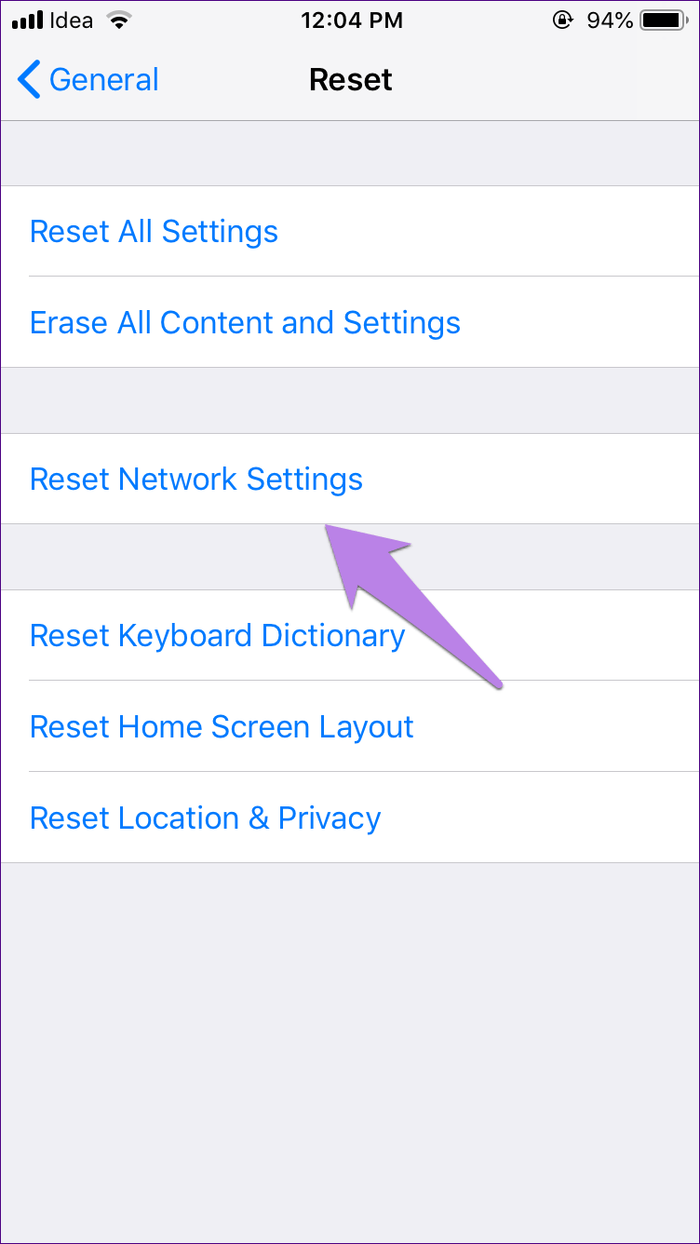
إذا اتبعت أيًا من الطرق المذكورة أعلاه وقمت بكل خطوة بدقة وسهولة، فبالتأكيد سوف تحل مشكلتك مع عدم ظهور Apple Music على iPhone. وبصرف النظر عن ذلك، يمكنك أيضًا مساعدة المستخدمين الآخرين الذين يواجهون نفس المشاكل التي تواجهها.
ولكن إذا كنت تريد معرفة خدعة حيث لن تضطر إلى تجربة أي من هذه المشكلات بعد الآن، فيمكنك أيضًا التمرير لأسفل ومواصلة القراءة للحصول على طريقة إضافية رائعة حيث ستتمكن من الاستمتاع بأغاني Apple Music الخاصة بك دون أي مشاكل والعوائق.
الجزء 3. قم بتنزيل Apple Music Forever لتجنب عدم ظهور Apple Music في مشكلة iPhone
تريد أن تعرف عن طريقة المكافأة لدينا؟ واصل القراءة.
إذا مللت من التعامل مع مشكلات Apple Music ، مثل عدم ظهور Apple Music على iPhone ، أو عدم مزامنة الموسيقى الخاصة بك على هاتفك ، يمكنك تجربة طريقة المكافأة هذه الخاصة بنا حتى تتمكن من الاستماع إلى أغانيك المفضلة جميعًا الوقت وبدون أي انقطاع! هل تتساءل عما إذا كان ذلك ممكنًا حقًا؟ نعم! كل شيء ممكن مع TunesFun محول ابل الموسيقى.
TunesFun Apple Music Converter هو الأداة الوحيدة التي تحتاجها حتى تتمكن من الاستماع إلى موسيقاك دون توقف وبهدوء. بمساعدة TunesFun Apple Music Converter، لن تضطر إلى التعامل مع عدم ظهور Apple Music على iPhone أو مشكلات أخرى على حد سواء.
يمكن أن تساعدك هذه الأداة في تحويل أغانيك من Apple Music إلى أي تنسيق ملف تريده. لا داعي للقلق بشأن نظام DRM الذي يأتي مع Apple Music أيضًا منذ ذلك الحين TunesFun يمكن أن يساعدك Apple Music Converter في إزالته.
التكنولوجيا مع TunesFun Apple Music Converter يمكنك الاستماع إلى الأغاني التي تم تنزيلها حتى أثناء عدم الاتصال بالإنترنت. بالإضافة إلى ذلك ، يمكنك تجنب التعامل مع مشكلات Apple Music مرة أخرى. TunesFun Apple Music Converter سهل الاستخدام أيضًا. ما عليك سوى اتباع الخطوات البسيطة الموضحة أدناه حتى تتمكن من بدء الاستماع إلى Apple Music دون أي انقطاع.
الخطوة الأولى:. اختر أغنية تفضل تحويلها

الخطوة الأولى:. حدد MP3 من بين الخيارات الأخرى لتنسيق الملف

الخطوة الأولى:. اختر المجلد الذي تريد حفظ الأغنية التي تم تنزيلها فيه
الخطوة الأولى:. انقر فوق تحويل

الآن ، يمكنك الاستماع إلى أغاني Apple Music المفضلة لديك دون أي انقطاع على الإطلاق. علاوة على ذلك ، يمكنك الاستماع إليهم في أي وقت تريده وأنت غير متصل بالإنترنت. مع TunesFun Apple Music Converter يمكنك تجنب التعامل مع مشكلات مثل عدم ظهور Apple Music على iPhone.
الجزء 4. ملخص
نأمل أن تساعدك الطرق المذكورة أعلاه التي قدمناها في حل مشكلاتك مثل عدم ظهور Apple Music على iPhone. إذا اتبعت الخطوات التي ذكرناها، فيمكننا أن نضمن لك إصلاح مشكلات Apple Music الخاصة بك في أي وقت من الأوقات.
وإذا كنت تريد الاستماع إلى أغاني Apple Music المفضلة لديك دون أي عوائق، فلا تنس تجربتها TunesFun Apple Music Converter ، هو أفضل أداة يمكن أن تساعدك على تحويل أغاني Apple Music الخاصة بك بنقرة واحدة فقط.
اترك تعليقا